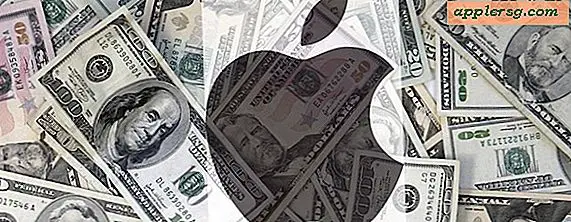วิธีการแก้ไข "การยืนยันที่จำเป็น" สำหรับการดาวน์โหลดแอปบน iPhone และ iPad
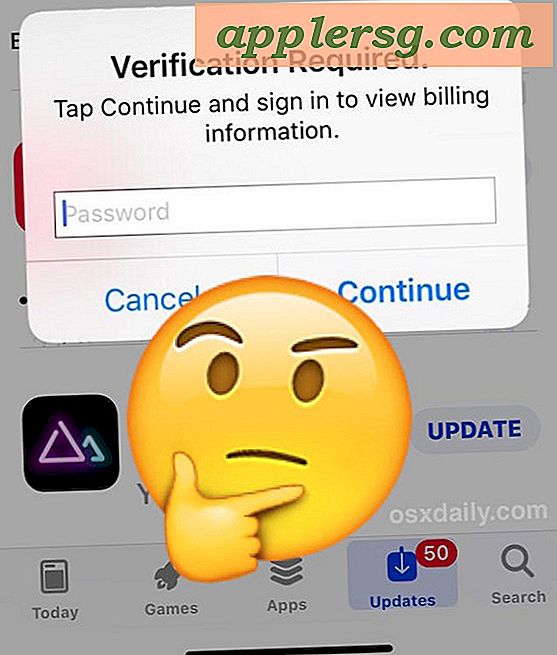
คุณอาจพบข้อความแสดงข้อผิดพลาด "ต้องการการยืนยัน" เมื่อพยายามติดตั้งหรืออัปเดตแอปฟรีจาก iOS App Store บน iPhone หรือ iPad เพื่อป้องกันไม่ให้ผู้ใช้ดาวน์โหลดแอปหรืออัปเดตแอปใด ๆ
ข้อความที่สมบูรณ์คือ "ต้องการการยืนยัน - ก่อนที่คุณจะสามารถทำการซื้อได้คุณต้องแตะดำเนินการต่อเพื่อยืนยันข้อมูลการชำระเงินของคุณ" หรือ "ต้องมีการยืนยัน" แตะ "ดำเนินการต่อและลงชื่อเข้าใช้เพื่อดูข้อมูลการเรียกเก็บเงิน" หากคุณเห็นข้อความนี้บน iPhone หรือ iPad ขณะพยายามดาวน์โหลดติดตั้งหรืออัปเดตแอปฟรีที่คุณอาจจะรำคาญและต้องการหยุดข้อผิดพลาดและแก้ไข การใช้คำฟุ่มเฟือยแตกต่างกันไปเล็กน้อยขึ้นอยู่กับการเปิดตัว iOS
บทแนะนำนี้จะแสดงวิธีหยุดข้อความ "ต้องการการยืนยัน" บน iOS ทั้งในขณะดาวน์โหลดแอปฟรีหรืออัปเดตแอปบน iPhone หรือ iPad นอกจากนี้เราจะสอนว่าเหตุใดคุณอาจเห็นข้อความป๊อปอัป 'การตรวจสอบตามที่ต้องการ' ใน App Store และวิธีการตรวจสอบสิ่งที่เป็นสาเหตุให้ข้อความปรากฏในตำแหน่งแรกและแน่นอนคุณจะได้เรียนรู้วิธีแก้ไข ข้อความนั้นจะไม่ปรากฏอีกต่อไป อ่านเพื่อเรียนรู้เพิ่มเติม!
เพราะเหตุใดฉันจึงเห็นข้อความ "ต้องการการยืนยัน" ใน App Store สำหรับ iOS
ปรากฎว่าข้อความ "ต้องการการยืนยัน" บน iOS เป็นผลมาจากวิธีการชำระเงินที่ใช้กับ Apple ID ที่เชื่อมโยงกับอุปกรณ์ คุณจะเห็นข้อความการเรียกเก็บเงินที่จำเป็นในการยืนยันหากวิธีการชำระเงินล้มเหลวหากมียอดคงเหลือที่ยังไม่ชำระในบัญชีหรือหากอุปกรณ์ไม่เคยซื้อหรือดาวน์โหลดอะไรหรือแอปฟรีมาก่อนหรือวิธีการชำระเงินไม่ได้รับการอัปเดต ตามความจำเป็น. ดังนั้นในการหยุดรับข้อความยืนยันที่จำเป็นใน iOS คุณจะต้องเปลี่ยนวิธีการชำระเงินเป็นวิธีการชำระเงินที่ถูกต้องหรือเป็น "none" ซึ่งไม่อนุญาตให้มีการเชื่อมโยงรายละเอียดการชำระเงินกับ Apple ID และ App Store ด้านล่างเราจะอธิบายขั้นตอนที่ถูกต้องเพื่อให้งานนี้สำเร็จ
ก่อนที่จะเริ่มต้น : โปรดทราบว่าหากคุณเพิ่มบัตรเครดิตที่ถูกต้องลงใน Apple ID ข้อความ "Verification Required" จะไม่ปรากฏเลยและคุณสามารถหลีกเลี่ยงการตรวจสอบการอัปเดตและการติดตั้งได้ตราบเท่าที่คุณปิดใช้งาน "Require Password" for free ดาวน์โหลดบน iPhone หรือ iPad App Store
วิธีตรวจสอบว่าอะไรคือสาเหตุ "การยืนยันที่จำเป็น" ใน App Store สำหรับ iOS
คุณสามารถตรวจสอบว่าค่าใช้จ่ายค้างชำระหรือการซื้อ App Store มียอดค้างชำระโดยทำสิ่งต่อไปนี้:
- เปิดแอป "ตั้งค่า" ใน iOS จากนั้นไปที่ 'iTunes และ App Store' จากนั้นเลือก Apple ID ของคุณ
- เลือก "ดู Apple ID" เพื่อเข้าถึงหน้าการตั้งค่าบัญชี
- ในส่วนการตั้งค่าบัญชีไปที่ "ประวัติการซื้อ" และเลื่อนไปที่รายการเพื่อหารายการใด ๆ ที่มียอดค้างชำระ - นี่คือสิ่งที่ต้องจ่ายก่อนที่คุณจะสามารถเปลี่ยนข้อมูลการชำระเงินได้
- อัปเดตข้อมูลการชำระเงินตามรายละเอียดด้านล่างเพื่อหยุดข้อความแสดงข้อผิดพลาด "Verification Required" บน iPhone หรือ iPad
หากการซื้อที่ค้างชำระไม่ใช่สิ่งที่คุณสนใจคุณสามารถพยายามติดต่อแอปเปิ้ลเพื่อขอเงินคืนให้กับยอดเงินนั้นได้ ไม่ว่าคุณจะชำระยอดคงเหลือด้วยข้อมูลการชำระเงินที่อัปเดตหรือยกเลิกการชำระเงินคุณต้องหักล้างยอดคงเหลือที่ครบถ้วนใน Apple ID เพื่อให้สามารถแก้ไขข้อความ "Verification Required" ใน App Store สำหรับ iPhone หรือ iPad ได้แล้วคุณสามารถทำได้ เลือกตัวเลือกการชำระเงิน 'none'
วิธีการแก้ไข "ต้องการการยืนยัน" เมื่อติดตั้งแอปฟรีบน iPhone และ iPad
หากคุณไม่ต้องการเพิ่มหรือยืนยันบัตรเครดิตด้วย Apple ID หรือหากวิธีการชำระเงินหมดอายุหรือคุณไม่ต้องการใช้วิธีใดเลยคุณต้องเปลี่ยนการตั้งค่า Apple ID ของคุณเพื่อหยุดการทำงาน ต้องระบุ "การยืนยัน" นี่คือวิธีการ:
- เปิดแอป "การตั้งค่า" ใน iPhone หรือ iPad
- เลือกการตั้งค่า "iTunes และ App Store" จากนั้นแตะที่ปุ่ม "Apple ID: [email protected]" ที่ด้านบนของการตั้งค่า
- แตะที่ "ดู Apple ID" และลงชื่อเข้าใช้ Apple ID ตามปกติ
- ในส่วนการตั้งค่าบัญชีแตะที่ "ข้อมูลการชำระเงิน"
- ภายใต้ 'วิธีการชำระเงิน' เลือก "ไม่มี" - หรือหรืออัพเดตวิธีการชำระเงิน *
- แตะที่ "เสร็จสิ้น" เมื่อเสร็จสิ้นการปรับการตั้งค่า
- Exit Settings และกลับไปที่ App Store ของ iOS ซึ่งตอนนี้คุณสามารถดาวน์โหลดติดตั้งและอัปเดตแอปพลิเคชันได้อย่างอิสระโดยไม่ต้องมีข้อความ "Requirement Verification Required"




ข้อความ "ต้องได้รับการยืนยัน" นี้จะแก้ไขข้อความ "การตรวจสอบความถูกต้อง" เมื่อดำเนินการ App Store ใน iOS ไม่ว่าจะเป็นการอัปเดตแอปพลิเคชันดาวน์โหลดแอปพลิเคชันใหม่หรือติดตั้งแอปใด ๆ ลงบน iPhone หรือ iPad
* ไม่ว่าคุณจะเลือกอัปเดตข้อมูลการชำระเงินที่เชื่อมโยงกับ Apple ID หรือไม่ขึ้นอยู่กับคุณ หากคุณใช้ App Store โดยไม่ใช้บัตรเครดิตคุณควรเลือกตัวเลือก "ไม่มี" ซึ่งจะช่วยให้สามารถอัปเดตและดาวน์โหลดแอปฟรีได้โดยไม่จำเป็นต้องมีการตรวจสอบการชำระเงินหรือแม้แต่วิธีการชำระเงินเลยก็ได้ หรือหากวิธีการชำระเงินหมดอายุแล้วคุณสามารถเลือก "ไม่มี" และข้ามข้อความ "ต้องการการตรวจสอบได้" ด้วยเช่นกันจากนั้นจึงย้อนกลับไปและอัปเดตรายละเอียดการชำระเงินหากจำเป็น โปรดจำไว้ว่าคุณมียอดคงเหลือที่ยังไม่ได้ชำระใน Apple ID สำหรับการซื้อการสมัครสมาชิก ฯลฯ คุณต้องชำระยอดคงเหลือก่อนจึงจะสามารถเลือกตัวเลือก "ไม่มี" หรือก่อนที่คุณจะสามารถหยุดการเรียกเก็บเงินได้
ตอนนี้คุณทราบวิธีหยุดใช้ "การยืนยัน" เมื่อติดตั้งแอปใน iOS ซึ่งจะใช้ได้กับแอปฟรีการอัปเดตและแอปแบบชำระเงินด้วย
หากคุณยังไม่ต้องการตรวจสอบสิทธิ์ด้วยรหัสผ่าน Apple ID ในแต่ละครั้งที่ดาวน์โหลดและติดตั้งแอป iOS บน iPhone หรือ iPad คุณสามารถปิดใช้งานข้อกำหนดรหัสผ่านสำหรับการดาวน์โหลดฟรีจาก App Store ใน iOS (และสำหรับ Mac ผู้ใช้มีการตั้งค่าที่คล้ายกันเพื่อให้สามารถดาวน์โหลดฟรีได้โดยไม่ต้องมีรหัสผ่านสำหรับ Mac App Store ด้วย)
ทำงานนี้เพื่อแก้ไขข้อความ "ต้องการการยืนยัน" ใน App Store สำหรับ iPhone หรือ iPad ของคุณหรือไม่ ตอนนี้คุณสามารถดาวน์โหลดติดตั้งและอัปเดตแอปใน iOS ได้โดยไม่ต้องมีการเรียกเก็บเงินและข้อความการเรียกเก็บเงินที่จำเป็นสำหรับการยืนยันหรือไม่? คุณมีเคล็ดลับอื่นในการแก้ไขข้อความนั้นหรือไม่? แจ้งให้เราทราบประสบการณ์ของคุณในความคิดเห็นด้านล่าง!